Wie aktiviere ich DMARC?
Voraussetzungen:
✅ SPF aktiv (Wie aktiviere ich SPF?)
✅ DKIM aktiv (Wie aktiviere ich DKIM?)Unsere Empfehlung für eine optimale E-Mail-Sicherheit finden Sie hier.
Inhaltsverzeichnis
Aufbau einer DMARC-Richtlinie
Beispiel:
Die DMARC-Richtline für ihre-isite.de könnte wie folgt aussehen:
| Name | Typ | Inhalt |
|---|---|---|
| _dmarc.ihre-isite.de. | TXT | „v=DMARC1; p=reject; pct=100; rua=mailto:dmarc@ihre-isite.de;“ |
Der DMARC-Eintrag beginnt immer mit v=DMARC1; und enthält anschließend verschiedene Parameter die durch Semikolons getrennt sind. Im Folgenden finden Sie eine Übersicht aller Parameter:
| Parameter | Beschreibung | Erlaubte Werte | Standardwert, wenn nicht vorhanden | Angabe |
|---|---|---|---|---|
| v | Version des DMARC-Protokolls | DMARC1 | Wert muss vorhanden sein | Erforderlich |
| p | Richtlinie der Hauptdomain für den Umgang mit nicht bestandenen SPF/DKIM-Prüfungen | none, quarantine, reject
|
Wert muss vorhanden sein | Erforderlich |
| sp | Richtlinie der Subdomain für den Umgang mit nicht bestandenen SPF/DKIM-Prüfungen | none, quarantine, reject
|
Richtlinie der Hauptdomain | Optional |
| adkim | Gibt an, wie streng die Domain in der DKIM-Signatur mit der des Absenders übereinstimmen muss | r, s
|
r | Optional |
| aspf | Wie adkim, aber für SPF | r, s
|
r | Optional |
| rua | Empfängeradresse für aggregierte Berichte | mailto:[Adresse]Erhält tägliche XML-Berichte mit SPF/DKIM-Ergebnissen aller Mails |
– | Optional |
| ri | Zeitintervall (in Sekunden) zwischen aggregierten Berichten | Ganzzahl | 86400 | Optional |
| ruf | Empfängeradresse für forensische Einzelberichte | mailto:[Adresse]Erhält Einzelkopien problematischer Mails |
– | Optional |
| fo | Steuert, wann forensische Berichte gesendet werden (nur relevant mit ruf) | 0, 1, d, s
|
0 | Optional |
| pct | Prozentsatz der E-Mails, auf die die Richtlinie angewendet wird | Ganzzahl (0–100) | 100 | Optional |
DMARC-Eintrag anlegen
Sie können den DMARC-Eintrag bei vorhandenem WebDNS-Zugang (Wie erhalte ich Zugriff auf das WebDNS-Portal?) eigenständig anlegen oder alternativ uns kontaktieren, dann übernehmen wir das gerne für Sie (Kontakt).
Wenn Sie Zugriff auf das WebDNS-Portal haben, gehen Sie bitte wie folgt vor:
Schritt 1
Rufen Sie zunächst die WebDNS-Oberfläche auf (https://webdns.iwelt.domains) und melden Sie sich mit Ihrer E-Mail-Adresse, dem dazugehörigen Passwort und, falls eingerichtet, dem One-Time-Passwort an:
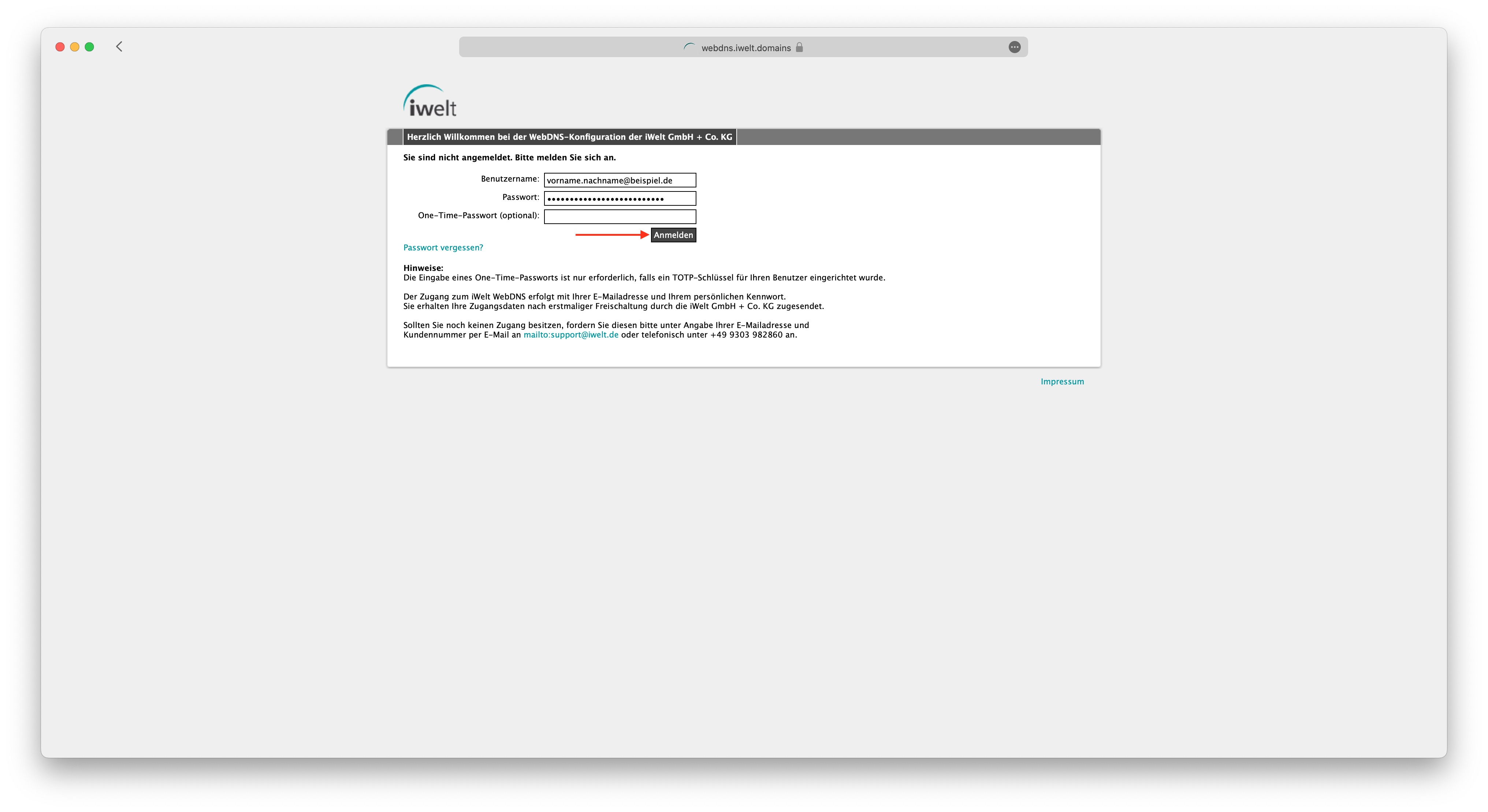
Schritt 2
Suchen Sie nach der Domain, deren Zone Sie bearbeiten möchten. Hierfür können Sie die Schnellauswahl verwenden, mit der Sie sich alle Domains in Ihrem Bestand, oder nur Domains mit einem bestimmten Anfangsbuchstaben anzeigen lassen können. Zudem können Sie mithilfe des Domainfilters direkt nach einer Domain suchen, oder mit dem Kundenfilter nach allen Domains eines bestimmten Kunden. Klicken Sie auf die Domain, um die Zone zu bearbeiten:
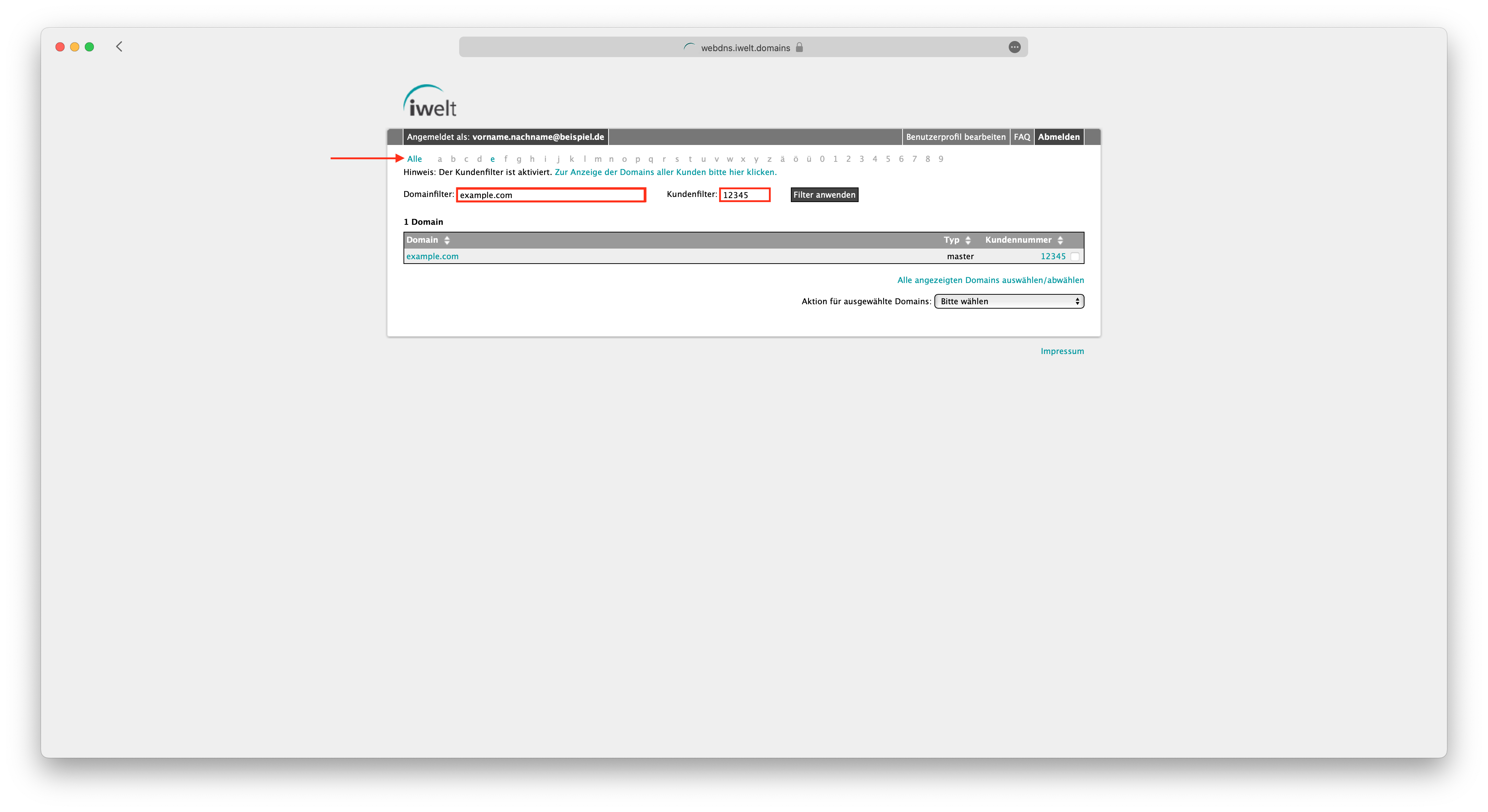
Schritt 3
Wählen Sie unter „Neuen Eintrag hinzufügen“ den Typ „TXT“ aus:
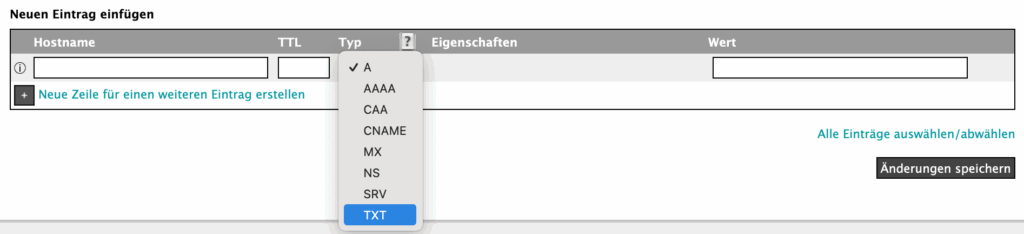
Schritt 4
Geben Sie nun die gewünschten Parameter für Ihre DMARC-Richtlinie an.
Beispiel:
Der minimalste gültige DMARC-Eintrag sieht wie folgt aus:

Hostname: Der DMARC-Eintrag wird nur unter der Subdomain _dmarc erkannt, da diese speziell für DMARC reserviert ist. Tragen Sie daher „_dmarc“ als Hostnamen ein.
TTL: (Time-To-Live) Die Zeitspanne für die ein Hosteintrag im DNS-Cache gültig sein darf. Wenn Sie dieses Feld leer lassen wird die von der iWelt definierten Standard-TTL von 43200 Sekunden (12 Stunden) verwendet. Optional können Sie diese auch selber definieren, der Wert muss zwischen 180 Sekunden (3 Minuten) und 86400 Sekunden (24 Stunden) liegen.
Wert: Geben Sie hier die gewünschte DMARC-Richtlinie ein. Beachten Sie, dass die Parameter v=DMARC1 und p=none/quarantine/reject erforderlich sind.
Klicken Sie danach auf „Änderungen speichern“ , um den DMARC-Eintrag zu übernehmen.